怎么搭建vps主机,新手必看!手把手教你搭建VPS主机教程视频下载安装全过程
- 综合资讯
- 2025-03-18 11:15:51
- 2

新手必看!本教程手把手教你搭建VPS主机,包含视频下载、安装全过程,轻松掌握VPS主机搭建技巧。...
新手必看!本教程手把手教你搭建vps主机,包含视频下载、安装全过程,轻松掌握VPS主机搭建技巧。
随着互联网的快速发展,越来越多的用户开始关注VPS主机,VPS主机(Virtual Private Server)是一种虚拟化技术,将一台物理服务器分割成多个虚拟服务器,每个虚拟服务器都拥有独立的操作系统和资源,相比传统主机,VPS主机具有更高的性能、更好的安全性和更高的稳定性,如何搭建VPS主机呢?本文将为您详细讲解搭建VPS主机的教程视频下载安装全过程。
准备阶段
选择VPS主机供应商
在搭建VPS主机之前,首先需要选择一家可靠的VPS主机供应商,目前市面上有很多知名的VPS主机供应商,如阿里云、腾讯云、华为云等,在选择供应商时,可以从以下几个方面进行考虑:
(1)价格:比较不同供应商的价格,选择性价比高的供应商。

图片来源于网络,如有侵权联系删除
(2)性能:了解供应商提供的CPU、内存、硬盘等硬件配置。
(3)带宽:了解供应商提供的带宽类型和价格。
(4)售后服务:了解供应商的售后服务质量和响应速度。
注册账号并购买VPS主机
选择好供应商后,注册账号并登录,在供应商的官网,找到VPS主机购买页面,根据需求选择合适的套餐,并完成支付。
搭建VPS主机
获取VPS主机登录信息
购买成功后,供应商会发送VPS主机的登录信息,包括IP地址、用户名和密码,将这些信息记录下来,以便后续登录。
下载并安装SSH客户端
SSH客户端是一种安全协议,用于远程登录和管理VPS主机,常见的SSH客户端有Xshell、PuTTY等,以下以PuTTY为例,讲解如何下载并安装SSH客户端。
(1)访问PuTTY官网:https://www.chiark.greenend.org.uk/~sgtatham/putty/
(2)下载PuTTY:在官网上找到PuTTY版本,点击下载。
(3)安装PuTTY:双击下载的PuTTY安装包,按照提示完成安装。
配置SSH客户端
(1)打开PuTTY,在“Host Name (or IP address)”栏中输入VPS主机的IP地址。
(2)在“Port”栏中输入22(SSH默认端口)。
(3)点击“Open”按钮,弹出“Security Alert”提示框,点击“是”确认。
登录VPS主机
在弹出的PuTTY终端窗口中,输入用户名和密码,按回车键登录VPS主机。
更新系统
登录成功后,首先需要更新系统,在终端中输入以下命令:
sudo apt-get update
sudo apt-get upgrade安装Web服务器
以Apache为例,讲解如何安装Web服务器。
(1)安装Apache:
sudo apt-get install apache2(2)启动Apache服务:
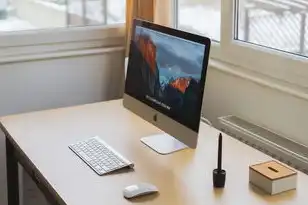
图片来源于网络,如有侵权联系删除
sudo systemctl start apache2(3)设置Apache服务开机自启:
sudo systemctl enable apache2安装MySQL数据库
以MySQL为例,讲解如何安装数据库。
(1)安装MySQL:
sudo apt-get install mysql-server(2)设置MySQL密码:
sudo mysql_secure_installation根据提示设置root用户的密码、删除匿名用户、禁止root用户远程登录、删除测试数据库等。
安装PHP
以PHP为例,讲解如何安装PHP。
(1)安装PHP:
sudo apt-get install php(2)安装PHP扩展:
sudo apt-get install php-mysql
sudo apt-get install php-gd
sudo apt-get install php-xml
sudo apt-get install php-json配置网站
(1)创建网站目录:
sudo mkdir /var/www/html/yourwebsite(2)设置网站目录所有权:
sudo chown -R www-data:www-data /var/www/html/yourwebsite(3)配置Apache虚拟主机:
sudo nano /etc/apache2/sites-available/yourwebsite.conf在文件中添加以下内容:
<VirtualHost *:80>
ServerAdmin admin@yourwebsite.com
ServerName yourwebsite.com
ServerAlias www.yourwebsite.com
DocumentRoot /var/www/html/yourwebsite
ErrorLog ${APACHE_LOG_DIR}/error.log
CustomLog ${APACHE_LOG_DIR}/access.log combined
</VirtualHost>(4)启用虚拟主机:
sudo a2ensite yourwebsite.conf
sudo systemctl reload apache2安装FTP服务器
以FTP为例,讲解如何安装FTP服务器。
(1)安装FTP服务器:
sudo apt-get install vsftpd(2)设置FTP用户:
sudo adduser ftpuser
sudo passwd ftpuser(3)配置FTP服务:
sudo nano /etc/vsftpd/vsftpd.conf在文件中找到以下行并取消注释:
anonymous_enable=NO
local_enable=YES
write_enable=YES(4)重启FTP服务:
sudo systemctl restart vsftpd至此,VPS主机搭建完成,您可以通过浏览器访问网站,登录FTP服务器进行文件上传和下载,在后续使用过程中,还需定期更新系统、备份数据、优化配置等,以保证VPS主机的稳定运行。
本文链接:https://www.zhitaoyun.cn/1824571.html

发表评论